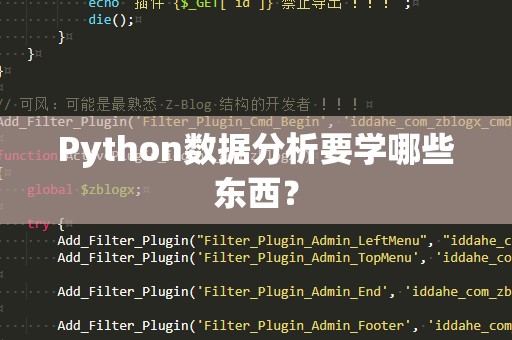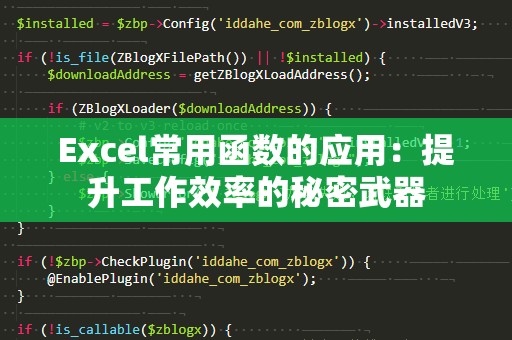在日常的Excel数据处理工作中,我们经常会遇到需要根据多个条件进行查找的场景。传统的VLOOKUP函数虽然功能强大,但它的限制也同样明显:只能根据单一的列进行查找。这就使得在面对需要多列匹配的复杂数据时,VLOOKUP显得有些力不从心。如何打破这一限制,使用VLOOKUP实现多列匹配呢?今天,我们就来深入探讨这一问题,帮助你在日常工作中提升数据处理效率。
VLOOKUP函数的基本使用
我们回顾一下VLOOKUP函数的基础用法。VLOOKUP函数用于在指定的数据区域中查找一个值,并返回该值所在行中的其他信息。基本语法如下:
VLOOKUP(查找值,查找区域,列号,[精确匹配/近似匹配])
查找值:你想查找的值,通常是一个单元格。
查找区域:包含查找值的区域,必须包含查找值所在的列。
列号:返回值所在的列编号,从查找区域的第一列开始计数。
[精确匹配/近似匹配]:是否进行精确匹配。一般情况下,我们选择FALSE进行精确匹配。
VLOOKUP的局限性
VLOOKUP在查找过程中存在一个较为明显的缺陷:它只能根据单列的内容进行查找。如果需要依据多列的组合条件进行查询,传统的VLOOKUP显然无法满足需求。
例如,假设我们有一份员工考勤表,表中包含员工的姓名、工号、部门、考勤日期等信息。如果我们希望根据姓名和考勤日期来查询某个员工的考勤记录,传统的VLOOKUP就显得无能为力,因为它只能基于单一列(如姓名)来查找。而这时候,我们需要借助一些技巧来实现多列匹配。
解决方案:VLOOKUP与辅助列的结合使用
尽管VLOOKUP无法直接支持多列匹配,但我们可以通过“辅助列”的方式来间接实现多列匹配。这种方法的核心思想是在原数据表中增加一列,将需要匹配的多个条件合并成一个新列,然后使用VLOOKUP来查找这个合并后的值。
步骤一:创建辅助列
我们在原始数据表中新增一列,专门用来合并多个匹配条件。假设我们需要根据姓名和考勤日期来查找考勤记录,我们可以在新增的辅助列中使用&符号将姓名和考勤日期组合成一个新的唯一标识。
例如,在B列是员工姓名,D列是考勤日期,那么我们可以在新列(比如E列)中使用公式:
=B2&D2
这样,E列中的每一行就会包含员工姓名和考勤日期的组合。例如,“张三2025-02-01”表示张三在2025年2月1日的考勤记录。
步骤二:使用VLOOKUP查找
我们就可以通过VLOOKUP来查找这个组合值了。假设我们要查找张三在2025年2月1日的考勤记录,我们可以在另一个地方输入“张三2025-02-01”作为查找值,使用VLOOKUP来匹配对应的考勤数据。
=VLOOKUP(查找值,新数据区域,返回列号,FALSE)
在这个公式中,“查找值”是你输入的组合条件(如“张三2025-02-01”),而“新数据区域”就是包含原始数据和辅助列的新区域。
通过这种方法,我们实现了基于多个条件的查找,突破了VLOOKUP只能依据单列匹配的限制。
其他辅助方法:使用INDEX和MATCH函数
除了结合辅助列来使用VLOOKUP,我们还可以考虑使用INDEX和MATCH函数的组合来实现多列匹配。INDEX函数与MATCH函数的结合可以提供更为灵活的数据查找方式。
INDEX函数的基本语法如下:
INDEX(返回区域,行号,列号)
MATCH函数的基本语法如下:
MATCH(查找值,查找区域,[匹配方式])
通过将MATCH嵌套在INDEX函数中,我们可以根据多个条件灵活定位返回值。
在上一部分,我们讨论了如何通过辅助列来实现VLOOKUP的多列匹配功能,突破了它的单列限制。现在,我们将进一步探讨如何通过INDEX和MATCH函数的组合来进行多列匹配。这种方法比VLOOKUP更加灵活,可以在更复杂的数据处理中提供更多的解决方案。
使用INDEX和MATCH实现多列匹配
INDEX和MATCH组合的优势在于,它们可以同时处理多个匹配条件,且不受VLOOKUP的列顺序限制。具体的步骤如下:
步骤一:定义查找区域
假设我们依然使用员工考勤数据,并需要根据姓名和考勤日期来查找考勤情况。我们需要定义好查找区域。例如,A列是员工姓名,B列是考勤日期,C列是考勤记录。
步骤二:编写MATCH函数查找匹配条件
为了实现多列匹配,我们需要编写两个MATCH函数分别查找姓名和考勤日期所在的行。第一个MATCH函数查找姓名,第二个MATCH函数查找考勤日期。
MATCH(姓名,姓名列,0)
MATCH(考勤日期,日期列,0)
这两个MATCH函数将分别返回姓名和考勤日期的行号。
步骤三:结合INDEX函数
我们将这两个MATCH函数的结果作为INDEX函数的行号参数,来查找考勤记录。完整公式如下:
INDEX(考勤记录列,MATCH(姓名,姓名列,0),MATCH(考勤日期,日期列,0))
这种方法通过两个MATCH函数确定行和列的位置,再通过INDEX函数返回考勤记录,实现了根据多个条件进行匹配。
多列匹配的实际应用场景
现在,既然我们已经掌握了如何通过辅助列或者INDEX和MATCH函数来进行多列匹配,我们来看看这些技巧如何应用到实际工作中,帮助你提高效率。
场景一:多条件查询销售数据
假设你负责一个销售团队的数据分析,需要根据销售人员姓名、销售区域、销售月份等多个条件来查询销售额。在这种情况下,传统的VLOOKUP函数无法一次性完成任务,而通过结合辅助列,你可以先将姓名、销售区域和销售月份合并为一个新的条件,然后使用VLOOKUP来查询。
场景二:根据客户信息查询订单记录
在电商平台上,我们常常需要根据客户的姓名、订单编号和订单日期等多个条件来查询订单的详细信息。使用VLOOKUP的多列匹配技巧,可以帮助你轻松实现这一需求。你只需要在客户订单数据中创建辅助列,将客户姓名和订单日期等信息合并成一个条件,然后通过VLOOKUP查找相应的订单。
总结
VLOOKUP函数虽然只能进行单列查找,但通过辅助列的方式,我们可以突破这一限制,实现多列匹配。而结合INDEX和MATCH函数,我们则能更加灵活地处理多个条件的查找需求。这些技巧无论是在日常工作还是复杂的数据处理中,都能够极大提升你的工作效率。
掌握了这些方法后,你不仅能应对各种数据匹配的挑战,还能在工作中展现出更强的数据处理能力。希望本文的内容能帮助你更好地利用Excel,提升工作效率!